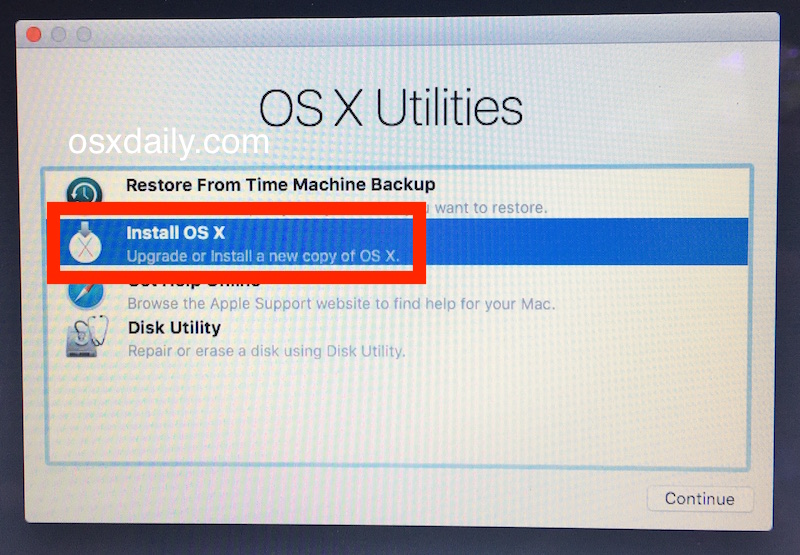Содержание
Как вернуть Apple iMac к заводским установкам
Выключение или перезагрузка Apple iMac сбрасывает содержимое памяти, в том числе элементов, скопированных в буфер обмена и остатки данных операционной системы и другого программного обеспечения. Специальная форма памяти, которая называется энергонезависимой памятью или NVRAM, хранит параметры запуска вашего iMac. Для перезагрузки системы и восстановления заводских установок, необходимо выполнить сброс NVRAM.
Если вам нужно восстановить ваш iMac в первоначальной конфигурации, удалить конфиденциальные личные и деловые данные, например при подготовке компьютера к продаже, перезагрузите iMac с использованием утилит восстановления системы, встроенных в Mac OS. Кроме того, это может потребоваться, если вы хотите отнести компьютер в сервисный центр для замены привода http://applefix.ua/service/zamena-cd-privoda-na-imac, или любого другого ремонта.
Чтобы вернуть компьютер к заводским настройкам, следуйте простой пошаговой инструкции.
Сброс NVRAM
- Откройте меню Apple, и выберите «Restart». Появляется диалоговое окно с минутным таймером обратного отсчета, и возможностью отменить или перезапустить процесс. Если вы позволите таймеру обратного отсчета дойти до нуля, ваш iMac автоматически перезагрузится.
- Нажмите и удерживайте кнопку «Command» и клавиши «Option», вместе с буквами «Р» и «R», прежде чем на мониторе появиться серый экран.
- Продолжайте удерживать комбинацию четырех клавишей, пока ваша система не отработает эту команду и перезапустит систему снова. Отпустите клавиши и позвольте вашему компьютеру закончить процедуру перезапуска.
Восстановление OS X
- Убедитесь, что ваш компьютер имеет доступ к сети Интернет. Функция восстановления OS X стирает ваш жесткий диск и переустанавливает свежую копию OS X, возвращая компьютер к заводским настройкам. Процесс требует подключение к Интернету на высокой скорости.
- Откройте меню Apple, и выберите «Restart».
 Появляется диалоговое окно с минутным таймером обратного отсчета. Дайте ему возможность досчитать до конца, ваш МАК автоматически перезагрузится.
Появляется диалоговое окно с минутным таймером обратного отсчета. Дайте ему возможность досчитать до конца, ваш МАК автоматически перезагрузится. - Нажмите и удерживайте кнопку «Command» и клавишу «R». Вы должны удерживать их пока ваш монитор отображает серый экран. Отпустите их, когда появится логотип Apple.
- Нажмите на кнопку «Дисковая утилита» в окне Mac OS X Utilities, которое появляется после перезагрузки вашего компьютера. Нажмите на кнопку «Продолжить» в нижней части окна.
- Система уведомит вас, что установщик отправит информацию о конфигурации MAC на сервер Apple, чтобы удостовериться, что ваш компьютер может работать на ОС, которую Вы собираетесь устанавливать. Нажмите на кнопку «Продолжить» в диалоговом окне.
- Запустите «Disk Utility» из набора опций, которые появятся после подтверждения. Выберите загрузочный диск из списка доступных дисков и разделов в левой части интерфейса утилиты дисков. Перейдите на вкладку Erase.
- Установите формат Расширенный — Extended (Journaled) для Mac OS.
 Переименуйте загрузочный диск, (по умолчанию будет «Macintosh HD»), который появится в новой системе. Нажмите на кнопку «Удалить», чтобы начать процесс. Когда вам будет предложено, введите идентификатор Apple ID и пароль. Установщик загрузит необходимые данные, и выполнит переустановку.
Переименуйте загрузочный диск, (по умолчанию будет «Macintosh HD»), который появится в новой системе. Нажмите на кнопку «Удалить», чтобы начать процесс. Когда вам будет предложено, введите идентификатор Apple ID и пароль. Установщик загрузит необходимые данные, и выполнит переустановку.
Настройки NVRAM включают в себя дату и время, которые необходимо задать в настройках вашей системы, часовой пояс, жесткий диск, который будет использоваться в качестве загрузочного диска, разрешение экрана, и настройку звуковой системы. Кроме того можно установить скорость двойного щелчка мыши и скорость ее передвижения.
После сброса NVRAM, Ваш ПК может потерять данные о том, какой диск использовать в качестве загрузочного диска. Чтобы избежать проблем при запуске, откройте меню Apple, выберите «Системные настройки» и выберите «Загрузочный диск» в меню опций. В панели настроек Загрузочный диск, повторно выберите загрузочный диск, нажав на значок, который его представляет.
Как восстановить заводские настройки MacBook Air – GmodZ.
 ru
ru
Выполнение сброса к заводским настройкам на любом из ваших технических устройств часто рекомендуется как решение многих проблем, которые могут возникнуть. В случае с MacBook Air эту задачу можно выполнить, чтобы повысить производительность и вернуть ноутбуку былую славу.
Если вы решили продать свой MacBook Air другому лицу, сброс настроек к заводским настройкам гарантирует, что вся ваша личная и личная информация будет удалена. Обеспечение того, чтобы другой пользователь мог войти в систему и начать использовать ваш бывший MacBook Air, также важно для рейтинга продавца и избавляет от необходимости удалять вашу информацию после завершения транзакции.
Создание резервной копии вашего MacBook Air с Time Machine и сбросом настроек MacBook Air до заводских настроек, ваш компьютер будет чувствовать себя так, как будто вы только что распаковали его в первый раз.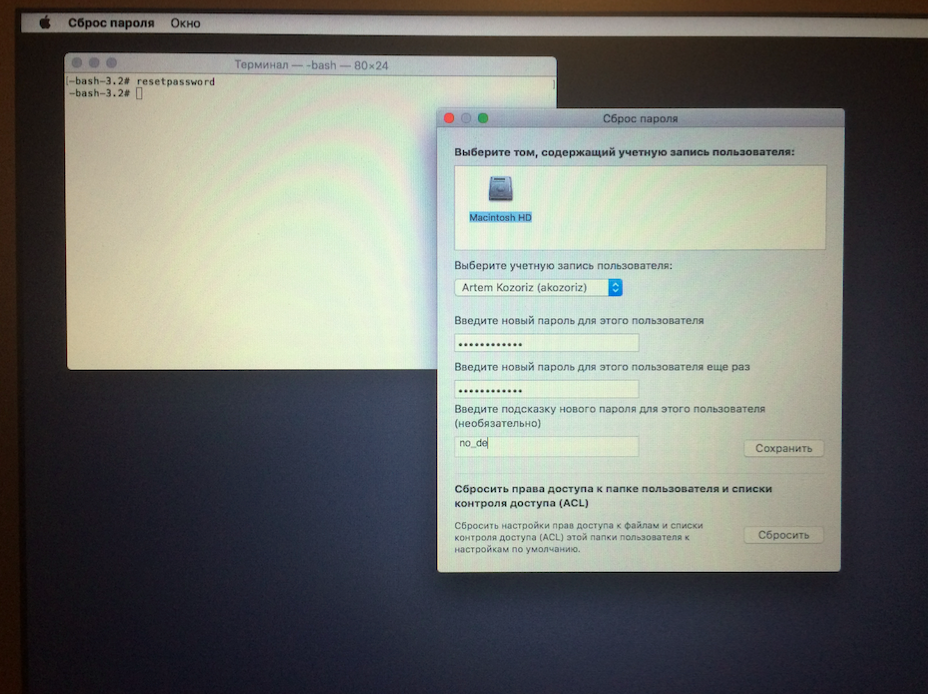
При наличии macOS Mojave это идеальное время, чтобы вернуть свой компьютер актуален и хорошо работает. Mojave полон новых улучшений и системных изменений, которые обеспечат бесперебойную работу вашего Air на долгие годы. Однако имейте в виду, что macOS Mojave совместима только с MacBook Air, выпущенными после середины 2012 года.
Если вы не знакомы с процессом сброса настроек на MacBook Air, следуйте инструкциям ниже. выполните следующие действия, чтобы обеспечить резервное копирование всей вашей информации и правильный сброс.
Резервное копирование ваших данных с помощью Time Machine
Apple упрощает резервное копирование ваших данных на вашем MacBook Air. Time Machine и внешний жесткий диск позволят вам создавать резервные копии всех ваших документов, приложений и другой важной информации.
Если у вас нет выделенного внешнего жесткого диска, самое время его приобрести. Apple предлагает AirPort Time Capsule, созданную специально для резервного копирования Time Machine.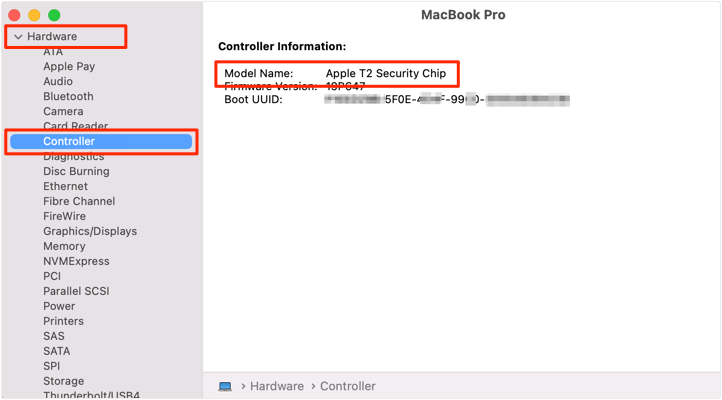
Кроме того, на Amazon есть множество дисков емкостью 1 и 2 терабайта стоимостью менее 100 долларов США, и если вы ищете чтобы получить рекомендацию, попробуйте накопитель Western Digital MyPassport или накопитель Seagate Backup Plus, оба из которых предназначены для работы с macOS прямо из коробки.
- Подключите внешний диск к компьютеру и откройте приложение Time Machine на своем Mac (это доступно через Launchpad или в Системных настройках).
- Нажмите Выбрать резервный диск и выберите внешний жесткий диск.
- Выберите Использовать диск, и ваш жесткий диск будет сохранен в качестве резервного диска для машины времени.
- Выберите Создать резервную копию сейчас в меню Time Machine.
- Если вы хотите контролировать, что копируется, а что нет, нажмите Параметры. внутри Системных настроек в меню Time Machine (если вы впервые выполняете резервное копирование с помощью Time Machine, это может занять некоторое время).

Завершив резервное копирование, не забудьте безопасно извлечь диск из MacBook Air, прежде чем отключать диск от сети.
Чтобы правильно извлечь внешний жесткий диск: Откройте Finder и коснитесь имени устройства. Нажмите на кнопку ‘Извлечь’ значок (стрелка с линией внизу). Если ваш MacBook не позволяет вам выполнить эту задачу, вероятно, резервное копирование не завершено или другое приложение все еще использует ваш внешний жесткий диск.
Восстановление заводских настроек MacBook Air
После того, как вы создали резервную копию своих пользовательских данных либо на Time Machine, либо в выбранном вами приложении для резервного копирования, пришло время восстановить заводские настройки MacBook Air. Этот процесс может помочь вам решить большинство видов ошибок и проблем с вашим MacBook, включая проблемы с замедлением работы, зависанием приложений.
Сброс обычно увеличивает скорость вашего компьютера до того, что было, когда вы впервые ваша машина в исходном состоянии.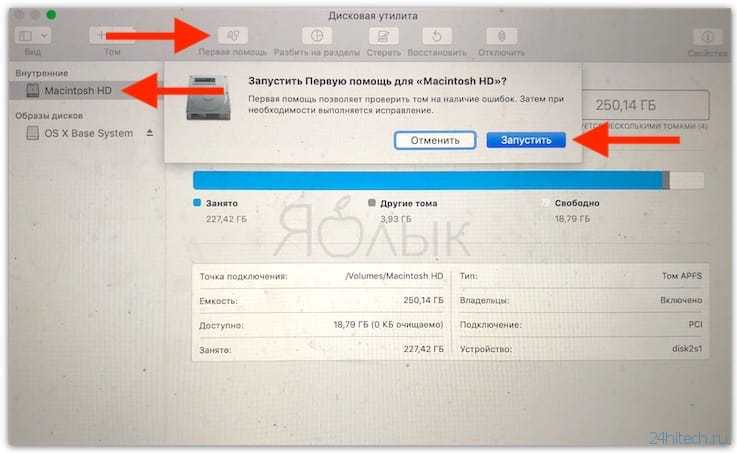 Сброс к заводским настройкам также необходим, если вы хотите продать свой MacBook Air, чтобы удалить все пользовательские данные, оставшиеся на компьютере.
Сброс к заводским настройкам также необходим, если вы хотите продать свой MacBook Air, чтобы удалить все пользовательские данные, оставшиеся на компьютере.
В MacOS есть встроенная утилита диска восстановления, которая поможет вам стереть и переустановить операционную систему, которую вы можете повторно загрузить из загрузочного дисплея на вашем Mac.
Кроме того, вы также можете загрузить macOS Mojave из Mac App Store на вашем устройстве, создав загрузочный USB-накопитель из загруженного файла. Инструкции по этому поводу можно найти здесь. А пока мы рассмотрим, как сбросить настройки MacBook Air с экрана загрузки на вашем устройстве. Обратите внимание, что для этого требуется активное подключение к Интернету.
- Нажмите значок Apple в левом верхнем углу экрана MacBook.
- Выберите Перезапустить в раскрывающемся меню и будьте готовы к нажмите несколько клавиш на клавиатуре.
- Когда логотип Apple снова появится на дисплее MacBook Air, нажмите и удерживайте клавиши Command+R на клавиатуре.
 Не отпускайте, пока на дисплее не появится окно Утилиты macOS.
Не отпускайте, пока на дисплее не появится окно Утилиты macOS.- Если вы хотите переустановить macOS поверх текущей файловой системы, нажмите Переустановить macOS..
- Однако для сброса настроек устройства нажмите Дисковая утилита внизу списка.
- Когда откроется Дисковая утилита, найдите и выберите Загрузочный диск MacBook Air с левой стороны. Для большинства пользователей это основной и единственный диск в списке.
- Нажмите кнопку Стереть в Дисковой утилите.
- Выберите всплывающее окно Формат и выберите Mac OS Extended.
- Дайте переформатированному диску имя и нажмите Стереть.чтобы подтвердить удаление.
Теперь вы увидите, как дисплей начнет стирать диск и данные вашего MacBook Air. Когда этот процесс завершится, ваш диск будет успешно очищен — но это еще не все.
На вашем компьютере больше не установлена операционная система, а это означает, что независимо от того, продаете ли вы свой ноутбук или просто переформатировав диск для повышения скорости или производительности компьютера, вам все равно придется переустанавливать операционную систему.
Переустановка macOS на MacBook Air
- На недавно переустановленном MacBook Air начните с выхода из Дисковой утилиты, выбрав Дисковая утилита, а затем Выход. .
- Выберите Переустановить macOS из списка утилит macOS и следуйте инструкциям, чтобы переустановить новейшую версию macOS
- Когда вас попросят выбрать диск, который вы хотите установить, выберите (поскольку большинство MacBook Air имеют только один встроенный накопитель, если только вы лично не добавили другой) диск по умолчанию
- Когда вы нажмете «Установить», вас могут попросить разрешить некоторые разрешения, после чего ваш компьютер начнет загрузку macOS. Эта загрузка займет некоторое время, особенно если у вас медленное подключение к Интернету. Будьте терпеливы, так как переустановка завершена. Это может занять несколько часов, поэтому обязательно дайте себе время перезагрузить систему и вернуться к работе.
- Когда загрузка macOS завершится, вам может потребоваться начать установку вручную, приняв установку на вашем компьютере.
 компьютер. Как только ноутбук завершит установку вашей операционной системы, он должен автоматически перезагрузиться и загрузиться с экрана приветствия macOS, предлагающего вам создать новую учетную запись в системе и настроить систему.
компьютер. Как только ноутбук завершит установку вашей операционной системы, он должен автоматически перезагрузиться и загрузиться с экрана приветствия macOS, предлагающего вам создать новую учетную запись в системе и настроить систему.
Если вы планируете продать свой ноутбук, вы можете более или менее выключить устройство здесь — ваш MacBook Air возвращен в заводское состояние и может быть отправлен другому пользователю. Это также предотвращает доступ покупателя к вашей личной или личной информации.
Восстановление резервной копии Time Machine
Когда вы закончите настройку переформатированного Mac, вам нужно будет восстановить файлы, которые вы сохранили на внешнем жестком диске, используя резервную копию Time Machine. Time Machine упрощает восстановление из любых сохраненных резервных копий на вашем устройстве, включая выполнение этого действия на недавно отформатированных компьютерах. Вот как это сделать.
- Для начала откройте Time Machine либо в доке, либо, если вы удалили ярлык из дока, щелкнув значок Apple в строке меню в верхней части экрана, выбрав Системные настройки и выбрав Time Machine.

Подключив внешний жесткий диск к MacBook Air, вы можете использовать Time Machine для просмотра файлов и поиска того, что хотите восстановить. На временной шкале в правой части экрана MacBook будет отображаться дата и время каждой резервной копии, что позволит вам пролистать список и найти правильную или самую последнюю резервную копию для восстановления.
Когда вы выбираете файл или файлы, вы можете нажать кнопку восстановления, чтобы восстановить их обратно на ваше устройство. Для предварительного просмотра файла выберите определенный файл и нажмите клавишу пробела на клавиатуре.
В качестве альтернативы , если вы хотите восстановить все из резервной копии Time Machine, вы можете использовать тот же экран восстановления macOS, который мы использовали ранее в этом руководстве, для форматирования и переустановки macOS.
- Просто нажмите Перезагрузить на своем устройстве в логотипе Apple, подождите, пока устройство снова включится, и удерживайте Command + .
 R на клавиатуре, когда на дисплее появится значок Apple.
R на клавиатуре, когда на дисплее появится значок Apple. - Когда вы вернетесь на экран Утилиты macOS, выберите Восстановить из Дисковой утилиты. и следуйте инструкциям на экране, чтобы восстановить резервные копии приложений и файлов на компьютере.
Ошибки при восстановлении
Хотя это не то, что вы захотите делать регулярно, довольно удивительно, как простая переустановка может заставить ваш стареющий Mac снова почувствовать себя совершенно новым. Чтобы ваш MacBook Air работал бесперебойно, выполняйте этот сброс каждые пару лет.
Если у вас возникнут проблемы с восстановлением, обратитесь в службу поддержки Apple. Некоторые пользователи сообщали об ошибке “No Bag Entry” при попытке восстановить старое программное обеспечение. Если это произойдет; ваш MacBook Air не может подключиться к App Store и поэтому не может переустановить macOS.
Вы должны убедиться, что ваш MacBook Air подключен к надежному источнику Wi-Fi. Пользователи сообщают, что общедоступный Wi-Fi не позволит вашему MacBook выполнить восстановление.
Пользователи сообщают, что общедоступный Wi-Fi не позволит вашему MacBook выполнить восстановление.
Восстановление заводских настроек
Если вы хотите восстановить прежнюю функциональность вашего устройства, обменяйте MacBook на новый, или продаем старый ноутбук. Теперь вы знаете, как восстановить заводские настройки MacBook Air.
Поделитесь своими мыслями и опытом по сбросу настроек MacBook ниже.
class=”comment-reply-title”>
Как восстановить заводские настройки Mac
Есть две основные причины, по которым вам может понадобиться сбросить настройки Mac до заводских. Во-первых, если у вас возникли проблемы с вашим Mac, сброс может помочь их решить. Это радикально, но часто срабатывает. А во-вторых, если вы продаете или отдаете свой Mac, вам следует сбросить его, чтобы защитить свои данные и дать новому владельцу возможность сделать компьютер своим.
Если у вас возникли проблемы с производительностью, перед сбросом настроек Mac убедитесь, что все программное обеспечение обновлено.
Вы можете легко проверить наличие обновлений с помощью средства отслеживания обновлений MacKeeper.
- В MacKeeper нажмите «Отслеживание обновлений» в меню слева.
- Нажмите «Сканировать на наличие обновлений».
- По завершении вы получите список приложений, которые необходимо обновить. , затем нажмите кнопку Обновить
Лучше всего, вы можете прямо сейчас бесплатно. Вы получаете одно бесплатное исправление, поэтому можете сами убедиться, на что оно способно.
Есть несколько ключевых этапов восстановления заводских настроек Mac:
- Создайте резервную копию вашего Mac
- Деавторизуйте Mac из вашей учетной записи Apple
- Отключите устройства Bluetooth
- Сбросьте NVRAM
- Переведите Mac в режим восстановления
- Очистите загрузочный диск и переустановите macOS
- 0 90 Идея стереть все с вашего Mac может показаться пугающим, но если вы знаете, что делаете, это не должно быть слишком сложно.
 Это руководство проведет вас через весь процесс — хотите ли вы сбросить настройки MacBook Pro, Macbook Air, iMac или Mac Mini.
Это руководство проведет вас через весь процесс — хотите ли вы сбросить настройки MacBook Pro, Macbook Air, iMac или Mac Mini.Действия перед восстановлением заводских настроек Mac
Перед полной очисткой Mac необходимо выполнить несколько шагов, чтобы защитить данные и предотвратить возникновение других проблем в дальнейшем.
Создайте резервную копию вашего Mac
Обязательно сделайте резервную копию всех данных, которые вы хотите сохранить. Используйте Time Machine или стороннее приложение. И ознакомьтесь с нашим полным руководством по резервному копированию вашего Mac с помощью Time Machine, если вы выбрали именно этот путь.
Деавторизовать Mac из вашей учетной записи Apple
По соображениям безопасности, если вы передаете свой Mac кому-то другому, вам необходимо удалить его из своей учетной записи Apple. В приложениях «Музыка», Apple TV или Apple Books перейдите в строку меню и выберите «Учетная запись » > «Авторизация» > «Деавторизовать этот компьютер».

Разорвите пару с устройствами Bluetooth
Даже после сброса настроек Mac до заводских настроек он все еще может помнить устройства Bluetooth. Поэтому перейдите к настройкам Bluetooth в Системных настройках и убедитесь, что вы удалили их, прежде чем продавать или отдавать свой Mac. Конечно, если вы выполняете жесткую перезагрузку MacBook Pro или MacBook Air и используете только трекпад и встроенную клавиатуру, вам, возможно, вообще не придется беспокоиться о периферийных устройствах Bluetooth.
Сброс NVRAM
В NVRAM вашего Mac хранятся такие данные, как часовой пояс, громкость звука, конфигурация дисплея и многое другое. Неплохая идея сбросить его и при очистке Mac. Ознакомьтесь с официальным списком ярлыков запуска Apple, чтобы узнать, как это делается.
Как перезагрузить Mac в режиме восстановления
Вы можете стереть Mac и стереть данные с жесткого диска в режиме восстановления. Однако процесс входа в режим восстановления различается между Intel и M1 Mac, поэтому мы рассмотрим оба здесь.
 И если вы хотите восстановить заводские настройки MacBook, убедитесь, что он подключен к сети, прежде чем начать.
И если вы хотите восстановить заводские настройки MacBook, убедитесь, что он подключен к сети, прежде чем начать.Как перевести Intel Mac в режим восстановления:
- Щелкните логотип Apple в левом верхнем углу экрана и выберите Перезагрузить
- Когда ваш Mac выключится и снова включится, нажмите и удерживайте Cmd + R , пока не увидите логотип Apple. Отпустите клавиши
- Теперь вы должны войти в режим восстановления
Как перевести M1 Mac в режим восстановления:
- Нажмите на логотип Apple в левом верхнем углу экрана и выберите Завершение работы
- Когда он полностью выключится, нажмите и удерживайте кнопку Power
- Ваш Mac включится, и в конце концов вы увидите Загрузка параметров запуска
- Выберите Опции для войти в режим восстановления
Как восстановить заводские настройки Mac в режиме восстановления
- В режиме восстановления вы не увидите свой обычный экран входа в систему.
 Вместо этого вы увидите macOS Utilities 9.0058 окно
Вместо этого вы увидите macOS Utilities 9.0058 окно - Оттуда выберите Дисковая утилита
- Нажмите Продолжить
- Выберите диск Macintosh HD из списка слева Для macOS High Sierra или более поздней версии выберите APFS . Для более старых версий macOS выберите MacOS Extended (Journaled)
- Выберите Карта разделов GUID
- Щелкните Стереть
- Дождитесь завершения процесса и нажмите Готово
- По завершении закройте Дисковую утилиту, щелкнув красный крестик.
- В окне «Утилиты macOS» выберите «Переустановить macOS».
- Нажмите Продолжить и примите лицензионное соглашение
- Выберите загрузочный диск для macOS
- После завершения процесса установки вы успешно сбросите свой Mac до заводских настроек
Предпочитаете формат видео? Посмотрите, как происходит сброс настроек Mac в действии, в нашем специальном видеоруководстве.

Важно отметить, что процесс установки macOS немного отличается в зависимости от того, какую версию вы устанавливаете и какой у вас Mac. Однако в целом процесс такой же: загрузитесь в рекавери, очистите жесткий диск вашего Mac, переустановите macOS.
Если все сделано правильно, восстановление заводских настроек Mac не займет много времени. И вам не нужно просто переустанавливать ту же версию macOS, если вы этого не хотите. Вместо этого вы можете перейти на более раннюю версию macOS.
Таким образом, независимо от того, переходит ли он к новому владельцу или нет, вы обычно можете быстро и легко перезагрузить свой Mac, не беспокоясь о таких проблемах, как безопасность и конфиденциальность.
Подробнее:
- Как создать загрузочную флешку macOS High Sierra
- Как клонировать жесткий диск Mac
- Как обновить операционную систему Mac и установленные приложения при запуске Как исправить «Mac»
- Диск заполнен» Ошибка на вашем Mac
Написано
Руслана Лищук
Уже более 5 лет Руслана поддерживает пользователей Mac, и она живет и дышит всем Mac.
 Технический эксперт, любитель Apple и, ну, милашка. Скажи привет в LinkedIn!
Технический эксперт, любитель Apple и, ну, милашка. Скажи привет в LinkedIn!Уже более 5 лет Руслана поддерживает пользователей Mac, и она живет и дышит всем Mac. Технический эксперт, любитель Apple и, ну, милашка. Скажи привет в LinkedIn!
Как сбросить Macbook Air до заводских настроек без
- Удерживая клавиши Command и R на клавиатуре, включите Mac.
- Выберите язык и продолжайте.
- Выберите Дисковую утилиту и нажмите Продолжить.
- Выберите загрузочный диск (по умолчанию Macintosh HD) на боковой панели и нажмите кнопку «Стереть».
Также вопрос, как принудительно сбросить настройки на MacBook Air? Включите Mac и сразу же нажмите и удерживайте эти четыре клавиши вместе: Option, Command, P и R. Отпустите клавиши примерно через 20 секунд. Это очищает пользователя настройки из памяти и восстанавливает некоторые функции безопасности, которые могли быть изменены.

Кроме того, как очистить мой MacBook air и начать заново? В меню Apple в углу экрана выберите «Системные настройки». В меню «Системные настройки» в строке меню выберите «Удалить все содержимое и настройки».
Кроме того, как сбросить до заводских настроек мой MacBook air без администратора?
- Перезагрузите компьютер: удерживайте кнопку питания > выберите «Перезагрузить», когда он появится.
- Во время перезагрузки компьютера удерживайте нажатыми клавиши «Command» и «R».
- Когда появится логотип Apple, отпустите клавиши Command и R.
- Когда вы увидите меню режима восстановления, выберите Дисковая утилита.
Как впоследствии восстановить мой MacBook Air до заводских настроек без режима восстановления?
- Выберите «Дисковая утилита». ‘
- Выберите том, который вы хотите стереть.
- Нажмите «Стереть».

- Disk Utility теперь сотрет ваш жесткий диск. После завершения процесса выберите «Выйти из Дисковой утилиты», чтобы вернуться в главное окно «Утилиты macOS».
- 1 Нажмите Настройки
- 2 Нажмите Общее управление.
- 3 Коснитесь «Сброс».
- 4 Нажмите Сброс до заводских настроек.
- 5 Коснитесь СБРОС .
- 6 Коснитесь УДАЛИТЬ ВСЕ. Пожалуйста, будьте терпеливы, так как сброс телефона занимает некоторое время.
- 1 Коснитесь Приложения > Настройки > Резервное копирование и сброс.
- 2 Коснитесь Сброс заводских данных > Сброс Устройство > Стереть все.
Как отформатировать MacBook Air?
Удерживайте нажатыми клавиши Command и R, как только услышите сигнал Mac, указывающий на перезагрузку. Дождитесь появления экрана «Утилиты macOS», затем нажмите «Дисковая утилита». Выберите системный диск вашего Mac, обычно называемый Macintosh HD, затем нажмите «Стереть».
 Выберите параметр Формат Mac Extended (в журнале) или APFS.
Выберите параметр Формат Mac Extended (в журнале) или APFS.Как очистить мой Mac и переустановить?
Перезагрузите Mac. Выберите меню Apple > «Завершение работы», нажмите и удерживайте кнопку питания, пока не появится «Загрузка параметров запуска», выберите «Параметры», нажмите «Продолжить» и следуйте инструкциям на экране. В окне приложения «Восстановление» выберите «Переустановить» для своей версии macOS, нажмите «Продолжить» и следуйте инструкциям на экране.
Как очистить жесткий диск Mac и переустановить ОС?
Запустите Mac и удерживайте комбинацию клавиш Command + R. Это вызывает утилиты OS X. Выберите Дисковую утилиту и нажмите Продолжить. Выберите локальный диск и щелкните вкладку «Стереть», для параметра «Формат» должно быть установлено значение «Mac OS Extended (в журнале)», нажмите кнопку «Стереть».
Как очистить MacBook Air 2015?
Для этого нажмите и удерживайте Command+R при перезагрузке MacBook Air или включении, удерживая обе клавиши, пока не появится логотип Apple.
 После появления логотипа Apple и завершения запуска отображается окно «Утилиты». Именно здесь вы можете стереть жесткий диск и выполнить сброс.
После появления логотипа Apple и завершения запуска отображается окно «Утилиты». Именно здесь вы можете стереть жесткий диск и выполнить сброс.Что делать, если вы забыли пароль администратора для Mac?
- Перезагрузите Mac.
- Во время перезапуска нажмите и удерживайте клавиши Command + R, пока не появится логотип Apple.
- Перейдите в меню Apple вверху и нажмите «Утилиты».
- Затем щелкните Терминал.
- Введите «resetpassword» в окне терминала.
- Затем нажмите Enter.
- Введите пароль и подсказку.
- Наконец, нажмите «Перезагрузить».
Как сбросить пароль Mac без администратора?
Сначала вам нужно выключить Mac. Затем нажмите кнопку питания и сразу же удерживайте клавиши Control и R, пока не увидите логотип Apple или значок вращающегося глобуса. Отпустите клавиши, и вскоре после этого вы увидите окно «Утилиты macOS».
Как сбросить настройки Mac без пароля?
Как сделать мой ноутбук как новый?
Сбросьте настройки ноутбука. Выберите «Пуск» > «Настройки» > «Обновление и безопасность» > «Восстановление». В верхней части окна вы увидите «Сбросить этот компьютер». Нажмите «Начать» и выберите «Удалить все» в появившемся окне. Оттуда вы можете выбрать переустановку Windows с локального диска или загрузку из облака.
Как восстановить заводские настройки ноутбука?
🖥 Как восстановить заводские настройки ПК Перейдите в «Настройки»> «Обновление и безопасность»> «Восстановление». Вы должны увидеть заголовок «Сбросить этот компьютер». Нажмите «Начать». Вы можете выбрать «Сохранить мои файлы» или «Удалить все».
Сброс к заводским настройкам удаляет все?
Сброс к заводским настройкам стирает ваши данные с телефона. Хотя данные, хранящиеся в вашей учетной записи Google, можно восстановить, все приложения и их данные будут удалены.
 Чтобы быть готовым восстановить свои данные, убедитесь, что они есть в вашей учетной записи Google.
Чтобы быть готовым восстановить свои данные, убедитесь, что они есть в вашей учетной записи Google.Как сбросить настройки MacBook Air 2014?
- Удерживая клавиши Command и R на клавиатуре, включите Mac.
- Выберите язык и продолжайте.
- Выберите Дисковую утилиту и нажмите Продолжить.
- Выберите загрузочный диск (по умолчанию Macintosh HD) на боковой панели и нажмите кнопку «Стереть».
Как разблокировать MacBook Air без пароля?
Как восстановить заводские настройки MacBook Air 2021?
Как восстановить заводские настройки MacBook Air без диска 2015?
Для этого выключите Mac, затем включите его и сразу же нажмите и удерживайте четыре клавиши вместе: Option, Command, P и R.
 Вы можете отпустить клавиши примерно через 20 секунд. Вот и все! NVRAM вашего Mac был сброшен.
Вы можете отпустить клавиши примерно через 20 секунд. Вот и все! NVRAM вашего Mac был сброшен.Как восстановить заводские настройки MacBook Air 2022?
Нужно нажать и удерживать клавиши: Option+Command+P&R вместе. Включите обратно свой MacBook и сразу же нажмите клавиши: Option + Command + P & R вместе. Убедитесь, что вы нажимаете и удерживаете клавиши не менее 20 секунд, прежде чем отпускать их!
Как удалить учетную запись администратора на Mac?
- Перейдите в Системные настройки > Пользователи и группы.
- Щелкните значок замка в левом нижнем углу.
- Введите данные для входа.
- Теперь выберите пользователя-администратора из списка слева.
- Щелкните значок, чтобы удалить выбранную учетную запись администратора.
Какой пароль по умолчанию для Mac?
Пароля по умолчанию нет.
Как перезагрузить компьютер без входа в систему?
Сброс настроек ноутбука, ПК или планшета с Windows 10 без входа в систему — это простой процесс.
 Когда вы дойдете до экрана входа в систему, щелкните значок питания в правом нижнем углу, удерживайте нажатой клавишу SHIFT, а затем выберите перезагрузку.
Когда вы дойдете до экрана входа в систему, щелкните значок питания в правом нижнем углу, удерживайте нажатой клавишу SHIFT, а затем выберите перезагрузку.Как протереть ноутбук перед продажей?
Перейдите на начальный экран, найдите панель чудо-кнопок, нажмите «Настройки», а затем нажмите «Изменить настройки ПК». Наконец, выберите «Удалить все и переустановить Windows». Когда вы решите стереть данные, убедитесь, что вы выбрали опцию «тщательно», а не «быстро», просто чтобы убедиться, что все удалено.
Какую кнопку нажать, чтобы вернуть компьютер к заводским настройкам?
Нажмите и удерживайте клавиши «Ctrl» и «Alt» на клавиатуре, а затем нажмите клавишу «Удалить». В диалоговом окне будет несколько вариантов, если Windows работает правильно. Вы можете перезапустить снова, нажав «Ctrl-Alt-Delete», если вы не видите диалоговое окно через несколько секунд.
Удаляет ли сброс к заводским настройкам все Mac?
Сброс к заводским настройкам сотрет ваш компьютер Mac, восстановив его программное обеспечение до состояния, в котором оно было при первом включении.
 Это означает, что все ваши личные файлы и данные исчезнут.
Это означает, что все ваши личные файлы и данные исчезнут.В чем разница между аппаратным сбросом и сбросом к заводским настройкам?
Сброс к заводским настройкам относится к перезагрузке всей системы, в то время как полный сброс относится к сбросу любого оборудования в системе. Сброс к заводским настройкам: сброс к заводским настройкам обычно выполняется для полного удаления данных с устройства, устройство необходимо запустить снова и требует переустановки программного обеспечения.
При сбросе к заводским настройкам все данные с ноутбука будут удалены?
Сброс до заводских настроек неидеален. Они не удаляют все на компьютере. Данные останутся на жестком диске. Такова природа жестких дисков, что этот тип стирания не означает избавления от данных, записанных на них, это просто означает, что ваша система больше не может получить к ним доступ.
Как восстановить заводские настройки MacBook Air без диска 2020?
Можно ли разблокировать украденный MacBook Pro?
Сначала войдите на страницу icloud.com/find, а затем найдите свой Mac в меню «Устройства». Как только вы найдете его, все, что вам нужно сделать, это нажать на опцию «Разблокировать». Вам будет предложено добавить пароль, который вы получили ранее, и вам также нужно будет выполнить ряд шагов для подтверждения вашей личности.
Как стереть все содержимое и настройки на Mac?
- Запустить Системные настройки.
- Нажмите «Системные настройки» в строке меню и выберите «Удалить все содержимое и настройки».
- При появлении запроса введите пароль администратора.
- Нажмите «Продолжить», чтобы подтвердить удаление всех элементов.
Как восстановить заводские настройки MacBook Air 2013 без компакт-диска?
Как восстановить заводские настройки MacBook Air m1 без компакт-диска?
Как отключить учетную запись администратора?
Откройте меню «Пуск» и введите «cmd» в строку поиска, просто начните вводить и выберите «Запуск от имени администратора» при открытии командной строки. Введите следующую команду: «net useradmin/active: yes» и нажмите Enter, чтобы включить ее. Введите «net useradmin /active: no», чтобы отключить его.
Как отключить встроенную учетную запись администратора?
Щелкните правой кнопкой мыши учетную запись администратора и выберите «Свойства».

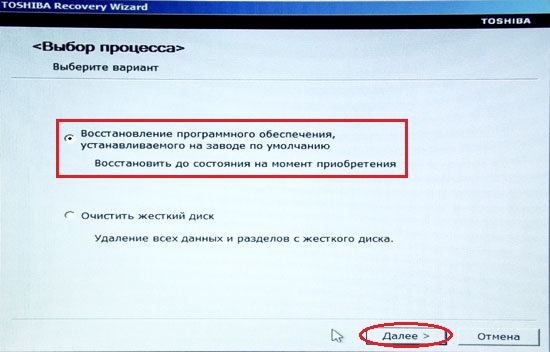 Появляется диалоговое окно с минутным таймером обратного отсчета. Дайте ему возможность досчитать до конца, ваш МАК автоматически перезагрузится.
Появляется диалоговое окно с минутным таймером обратного отсчета. Дайте ему возможность досчитать до конца, ваш МАК автоматически перезагрузится.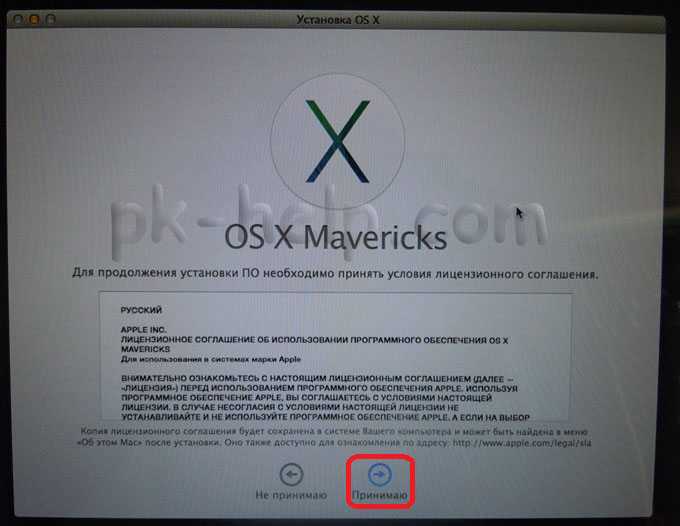 Переименуйте загрузочный диск, (по умолчанию будет «Macintosh HD»), который появится в новой системе. Нажмите на кнопку «Удалить», чтобы начать процесс. Когда вам будет предложено, введите идентификатор Apple ID и пароль. Установщик загрузит необходимые данные, и выполнит переустановку.
Переименуйте загрузочный диск, (по умолчанию будет «Macintosh HD»), который появится в новой системе. Нажмите на кнопку «Удалить», чтобы начать процесс. Когда вам будет предложено, введите идентификатор Apple ID и пароль. Установщик загрузит необходимые данные, и выполнит переустановку.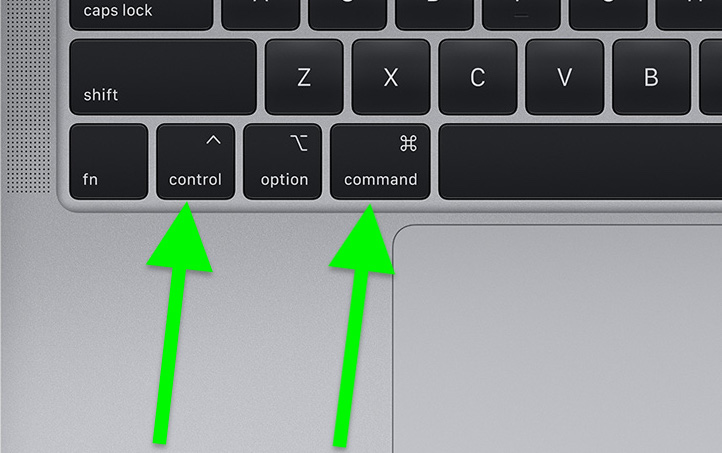
 Не отпускайте, пока на дисплее не появится окно Утилиты macOS.
Не отпускайте, пока на дисплее не появится окно Утилиты macOS.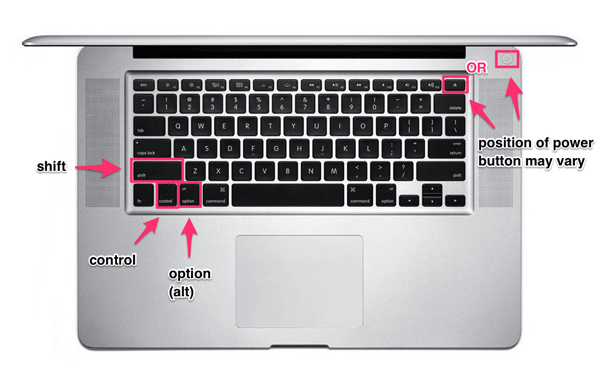 компьютер. Как только ноутбук завершит установку вашей операционной системы, он должен автоматически перезагрузиться и загрузиться с экрана приветствия macOS, предлагающего вам создать новую учетную запись в системе и настроить систему.
компьютер. Как только ноутбук завершит установку вашей операционной системы, он должен автоматически перезагрузиться и загрузиться с экрана приветствия macOS, предлагающего вам создать новую учетную запись в системе и настроить систему.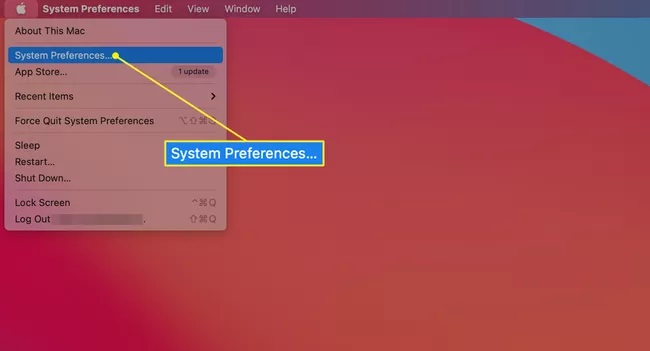
 R на клавиатуре, когда на дисплее появится значок Apple.
R на клавиатуре, когда на дисплее появится значок Apple.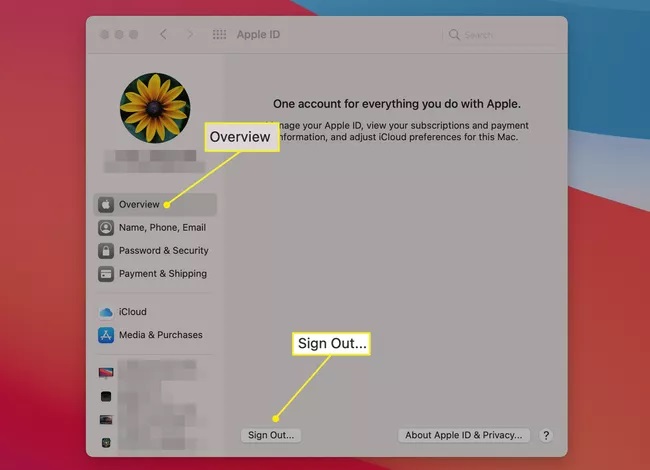 Вы можете легко проверить наличие обновлений с помощью средства отслеживания обновлений MacKeeper.
Вы можете легко проверить наличие обновлений с помощью средства отслеживания обновлений MacKeeper.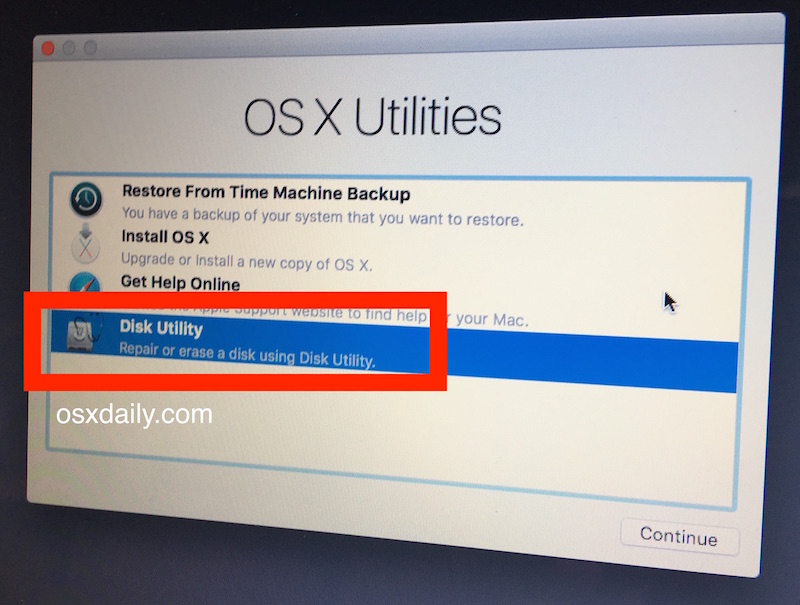 Это руководство проведет вас через весь процесс — хотите ли вы сбросить настройки MacBook Pro, Macbook Air, iMac или Mac Mini.
Это руководство проведет вас через весь процесс — хотите ли вы сбросить настройки MacBook Pro, Macbook Air, iMac или Mac Mini.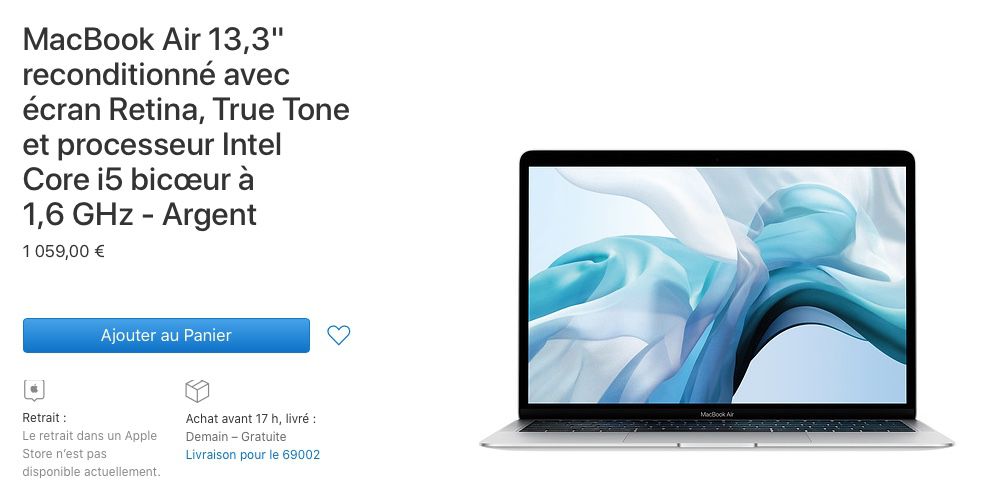
 И если вы хотите восстановить заводские настройки MacBook, убедитесь, что он подключен к сети, прежде чем начать.
И если вы хотите восстановить заводские настройки MacBook, убедитесь, что он подключен к сети, прежде чем начать. Вместо этого вы увидите macOS Utilities 9.0058 окно
Вместо этого вы увидите macOS Utilities 9.0058 окно
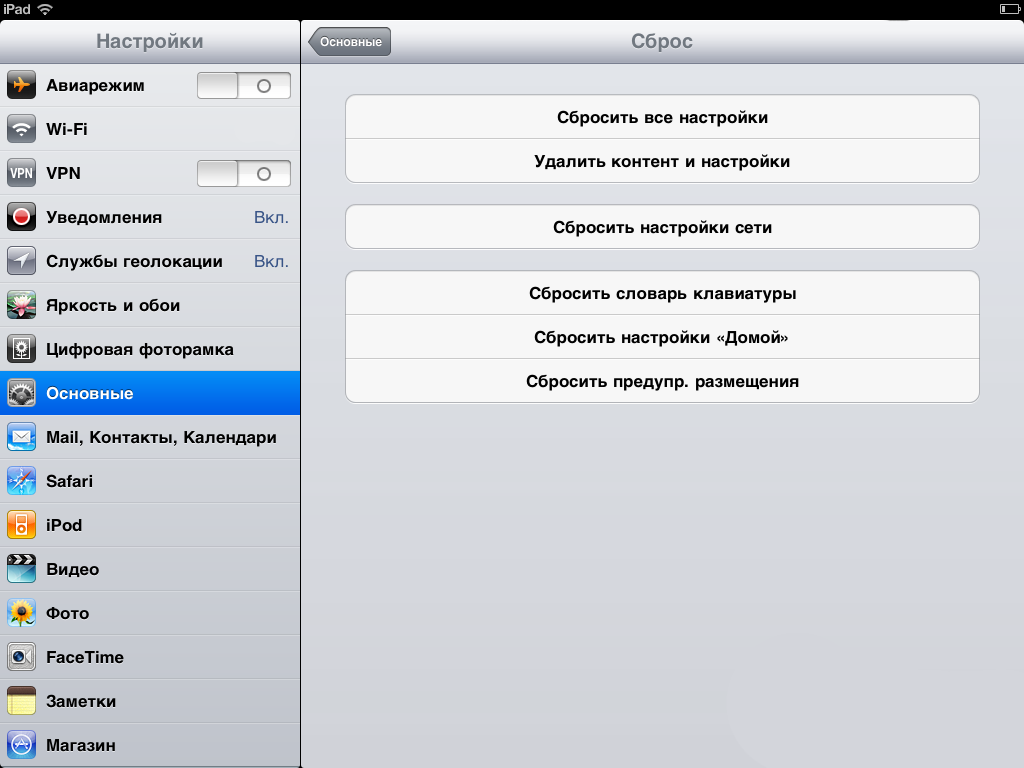 Технический эксперт, любитель Apple и, ну, милашка. Скажи привет в LinkedIn!
Технический эксперт, любитель Apple и, ну, милашка. Скажи привет в LinkedIn!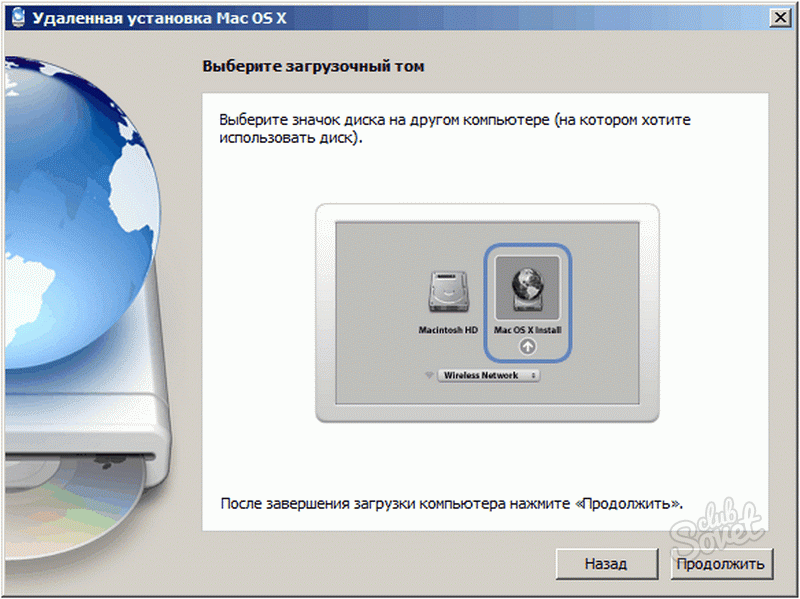

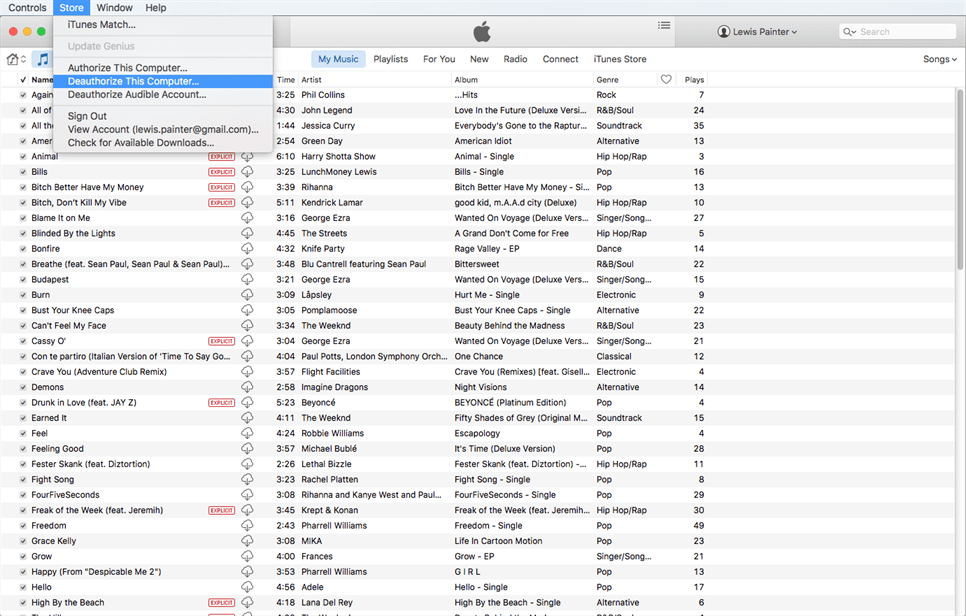 Выберите параметр Формат Mac Extended (в журнале) или APFS.
Выберите параметр Формат Mac Extended (в журнале) или APFS.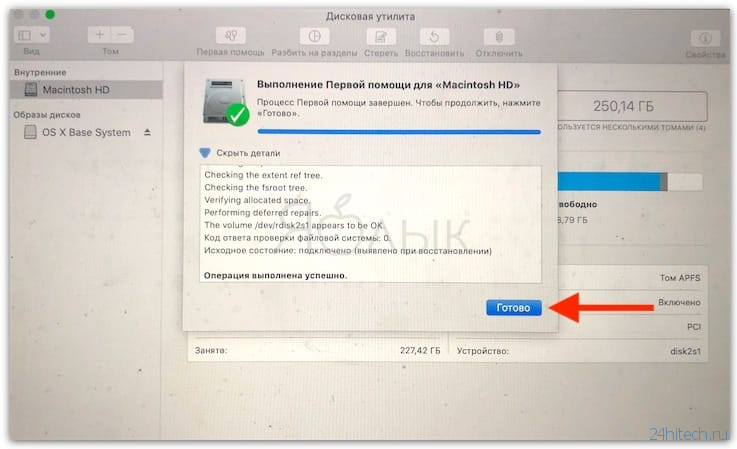 После появления логотипа Apple и завершения запуска отображается окно «Утилиты». Именно здесь вы можете стереть жесткий диск и выполнить сброс.
После появления логотипа Apple и завершения запуска отображается окно «Утилиты». Именно здесь вы можете стереть жесткий диск и выполнить сброс.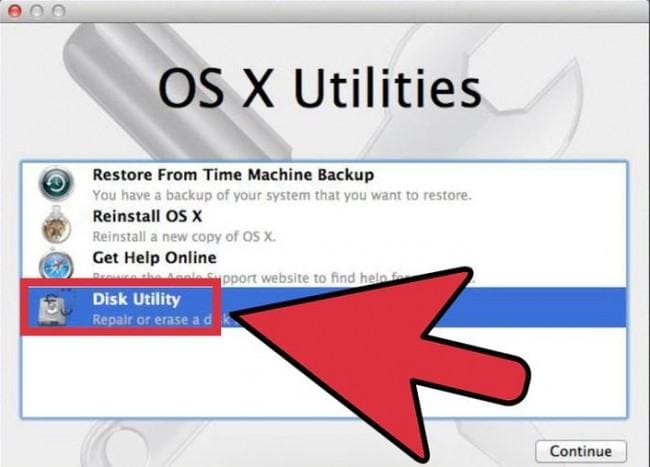 Чтобы быть готовым восстановить свои данные, убедитесь, что они есть в вашей учетной записи Google.
Чтобы быть готовым восстановить свои данные, убедитесь, что они есть в вашей учетной записи Google. Вы можете отпустить клавиши примерно через 20 секунд. Вот и все! NVRAM вашего Mac был сброшен.
Вы можете отпустить клавиши примерно через 20 секунд. Вот и все! NVRAM вашего Mac был сброшен. Когда вы дойдете до экрана входа в систему, щелкните значок питания в правом нижнем углу, удерживайте нажатой клавишу SHIFT, а затем выберите перезагрузку.
Когда вы дойдете до экрана входа в систему, щелкните значок питания в правом нижнем углу, удерживайте нажатой клавишу SHIFT, а затем выберите перезагрузку.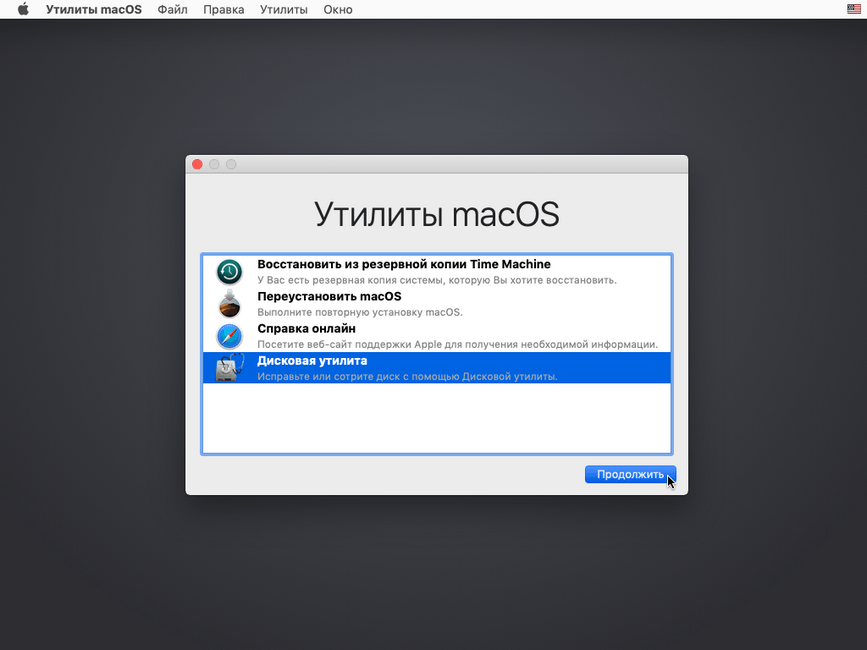 Это означает, что все ваши личные файлы и данные исчезнут.
Это означает, что все ваши личные файлы и данные исчезнут.